Najděte odpověď na svou otázku
Často kladené otázky
Obecné otázky
Jak vám můžeme pomoci? Přečtěte si nejčastější dotazy.
-
Co je to e-Videns?
DENSO e-Videns je komplexní nástroj pro kontrolu vozidel založený na inovativní metodě, která kombinuje rozhovor s řidičem, skenování diagnostických chybových kódů, čtení dat z běžícího motoru a jejich porovnávání s referenčními hodnotami a tradiční vizuální kontrolu vozidla.
-
Jaké jsou výhody?
e-Videns nabízí rychlou a transparentní kontrolu vozidla pro všechny motoristy. Na konci procesu kontroly vozidla systém vygeneruje dva reporty:
> Report pro zákazníka se srozumitelným souhrnem zjištěných odchylek a doporučení následných oprav za účelem odstranění nalezených nedostatků a závad
> Report pro mechanika s podrobnějšími informacemi o stavu vozidla.
Reporty lze vytisknout, sdílet s ostatními, lokálně uložit a také jsou uloženy do cloudu. Reporty lze snadno (znovu) získat pomocí QR kódu nebo prostřednictvím funkce vyhledávání v historii e-Videns.
-
Jaké je objednací číslo?
Objednací číslo balíčku e-Videns-i je: EVI1010000.
-
Jaká je záruční doba?
Záruční doba je 24 měsíců.
-
Kde mohu zakoupit e-Videns?
e-Videns bude brzy dostupný v České Republice. Zaregistrujte svůj zájem a dostanete upozornění jakmile bude k dispozici. Podrobnosti budou brzy k dispozici i na stránce "Kde zakoupit?".
-
Kolik e-Videns stojí?
e-Videns bude brzy dostupný v České Republice. Zaregistrujte svůj zájem a dostanete upozornění jakmile bude zařízení k dispozici. Více v sekci "Kde zakoupit?".
Specifikace produktu
Jak vám můžeme pomoci? Přečtěte si nejčastější dotazy.
-
Co je obsahem dodávky?
e-Videns-i (kompletní balíček), objednací číslo: EVI1010000 obsahuje následující:
- e-Videns-i VCI + datový kabel OBD (160 cm)
- Bezpečnostní hardwarový klíč
- Kabelová svorka
- USB kabel (180 cm)
-
Jaké jsou systémové požadavky pro počítače, notebooky a tablety?
Software musí být nainstalován na počítač, notebook nebo tablet s operačním systémem Windows. Minimální doporučené požadavky na systém jsou:
- Procesor Intel s jádrem i-core a frekvencí 1.6 Ghz nebo vyšší (bez přetaktování)
- Windows 7, Windows 8 (Win 8.1) nebo Windows 10.
- 4 GB paměti RAM (v závislosti na operačním systému)
- 4 GB volného místa na pevném disku
- Obrazovka s rozlišením 1440 x 900 pixelů nebo vyšším
- Připojení k internetu (rychlost 2 Mbps nebo vyšší). Rychlost připojení k internetu nebo mobilní pokrytí můžete zkontrolovat na adrese https://www.nperf.com/en/
- Bluetooth SPP (= Serial Port Profile)
- Microsoft .NET Framework 4.5
- Adobe Acrobat Reader 8.0 nebo novější
- Podporovány jsou jak 32-bitové, tak i 64-bitové operační systémy, s tím rozdílem, že 64-bitový operační systém vyžaduje speciální postup při instalaci ovladačů USB.
- Program lze spustit pouze z účtů s administrátorským přístupem nebo adekvátně omezenými uživatelskými právy. Program nelze spustit z účtů typu Guest (host).
- Připojení přes USB kabel je také k dispozici, doporučujeme však bezdrátové připojení přes Bluetooth pro snadné používání a větší mobilitu.
-
Kde najdu další potřebné programy?
Potřebné programy najdete na těchto webových stránkách:
- Microsoft .NET Framework 4.5 http://www.microsoft.com
- Adobe Acrobat Reader http://www.adobe.com Vzhledem k tomu, že provoz e-Videns je chráněn prostřednictvím USB hardwarového klíče můžete nainstalovat a spouštět e-Videns na více zařízeních ve vaší dílně (pokud je hardwarový klíč zasunut v daném počítači během instalace a provozu e-Videns).
Nový uživatel
Jak vám můžeme pomoci? Přečtěte si nejčastější dotazy.
-
Jak nainstalovat software pro první použití?
Přečtěte si uživatelskou příručku, kterou najdete v sekci ke stažení: Ke stažení - Denso (densoevidens.cz)
-
Jak používat / ovládat zařízení e-Videns?
Přečtěte si uživatelskou příručku, kterou najdete v sekci ke stažení.
-
Kde si mohu nechat opravit nebo vyměnit zařízení e-Videns?
Přečtěte si uživatelskou příručku, kterou najdete v sekci ke stažení.
-
Proč jsou části navrhované zařízením e-Videns žlutě zvýrazněny?
Části zvýrazněné žlutou barvou jsou položky, které vyžadují zvláštní pozornost během obhlídky vozidla (žlutá a/nebo červená políčka kontroly).
-
Co znamenají barvy kontrolek LED?
Přečtěte si uživatelskou příručku, kterou najdete v sekci ke stažení.
-
Proč je seznam částí dlouhý/krátký?
Přečtěte si uživatelskou příručku, kterou najdete v sekci ke stažení.
Technická podpora
Jak vám můžeme pomoci? Přečtěte si nejčastější dotazy.
-
Jak a kde mohu najít kód motoru?
V některých případech e-Videns nabídne více možností pro kód motoru. Existuje několik způsobů, jak identifikovat správný kód motoru, který se může lišit vozidlo od vozidla:
- Zkontrolujte štítek s VIN kódem
- Zkontrolujte technický průkaz vozidla
- CITROËN a PEUGEOT: čísla 6, 7 a 8 z kódu VIN vozidla
- VW, AUDI , SEAT, SKODA: zkontrolujte nálepku v blízkosti rezervního kola pod podlahou zavazadlového prostoru vozidla
- VW, AUDI, SEAT, SKODA: zkontrolujte údaje na rozvodovém řemenu
- www.partslink24.com (placený přístup, ale kvalitní informace)
- <a href="http://www.vindecoderz.com
- www.vindecoderz.com
- <a href="http://www.vindecoderz.com
- href="http://carinfo.kiev.ua/cars/vin" class="redactor-autoparser-object">http://carinfo.kiev.ua/cars/vi...</a<>
-
Co dělat, když obdržím chybovou zprávu o licenci?
Řešení: Přejděte v systému Windows do nastavení času Internetu a zaškrtněte políčko synchronizovat s internetovým časovým serverem. Pak klikněte na aktualizovat.
-
Nemohu se připojit k rozhraní VCI (Vehicle Communication Interface).
Postupujte podle pokynů na obrazovce a zkontrolujte nastavení Bluetooth v systému Windows.
-
Jak aktualizovat e-Videns-i (Vehicle Communication Interface) a software e-Videns?
-
Ztratil jsem bezpečnostní hardwarový klíč.
Od dodavatele e-Videns si můžete objednat náhradní bezpečnostní hardwarový klíč.
-
Jak vybrat vozidlo ručně?
-
Chybová zpráva "Chyba - 5".
Zkontrolujte prosím připojení k internetu a ověřte, zda může dosáhnout rychlosti 2 Mbps nebo vyšší. Dále si uvědomte, že na rychlost připojení k internetu může mít vliv mnoho faktorů jako je například jiné elektrické zařízení v okolí včetně mikrovlnné trouby, bezdrátové telefony mohou také snížit rychlost Wi-Fi atp.
-
Chybová zpráva "Chyba - 6".
Zkontrolujte, zda aplikaci neblokuje firewall nebo antivirový software. Postupujte podle pokynů na obrazovce. Pokud problém přetrvává, odstraňte a znovu nainstalujte software e-Videns.
-
Můj report zobrazuje údaje z motoru, která neodpovídají referenčním údajům.
Pokud parametry dat motoru neodpovídají referenčním údajům během kontroly health check, hodnoty budou zvýrazněny červeně. Tyto parametry motoru pak vyžadují další analýzu mechanikem.
-
Můj report ukazuje, že "byly zjištěny abnormality".
Důvodem pro toto hlášení je, že během scanování systému, 1 nebo více DTC bylo nalezeno a/nebo ve vizuální inspekční sekci, 1 nebo více položek je označeno jako NOK.
-
Můj report ukazuje, že "nebyly zjištěny žádné abnormality".
Nebyly zjištěny žádné abnormality znamená, že kontrola zařízením e-Videns a kontrola referenčních dat neidentifikovala žádné odchylky.
-
Můj report zobrazuje "Neznámý chybový kód".
Někdy bohužel e-Videns nemůže zobrazit vysvětlující text pro Diagnostický chybový kód (DTC). Počkejte prosím na budoucí aktualizaci.